实战linux虚拟化技术KVM-4命令行下安装KVM
实战linux虚拟化技术KVM-4命令行下安装KVM
一、在命令行安装KVM虚拟机
二、用无人执手方式安装系统
一、在命令行安装KVM虚拟机
首先安装远程桌面工具VNC
[root@localhost windows-xp]]# yum install tigervnc -y
[root@localhost windows-xp]# yum install virt-viewer -y
[root@localhost windows-xp]# systemctl status libvirtd
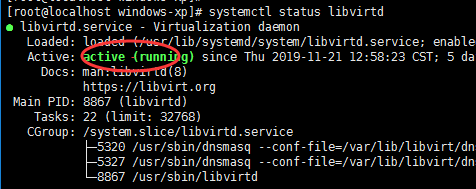
通过命令行安装KVM虚拟机:
命令:virt-install
选项:man virt-install
常用选项:
-n NAME, --name=NAME 指定 Guest 名字
-r MEMORY, --ram=MEMORY 指定内存大小
--vcpus=VCPUS 指定虚拟机的 CPU 数量
--disk 指定虚拟机磁盘存储文件的路径 , size=5 指定虚拟磁盘的大小,单位是 G;
--disk path=/var/lib/libvirt/images/centos-72.img,size=5
--accelerate KVM或KQEMU内核加速器,这个选项默认是添加的。另外,如果系统KVM和KQEMU加速器都支持,优先使用KVM加速器。
-c CDROM, --cdrom=CDROM 指定用于全虚拟化 Guest 的虚拟光驱, --cdrom=后指定 ISO 或 CDROM 镜像。
--network #指定虚拟机的网卡模式。如:--network bridge=br0
-x EXTRA, --extra-args=EXTRA 用来给加载的 kernel 和 initrd 提供额外的内核命令行参数。比如无人值守安装系统
[root@localhost windows-xp]# virt-install --name centos76 --ram 1024 --vcpus=1 --disk path=./centos76.img,size=5 --accelerate --cdrom /root/windows12/CentOS-7-x86_64-DVD-1804.iso --network bridge=br0 --graphics vnc
二、用无人执手方式安装系统
1、首先搭建一个网络个人YUM源,系统光盘挂到网站上。
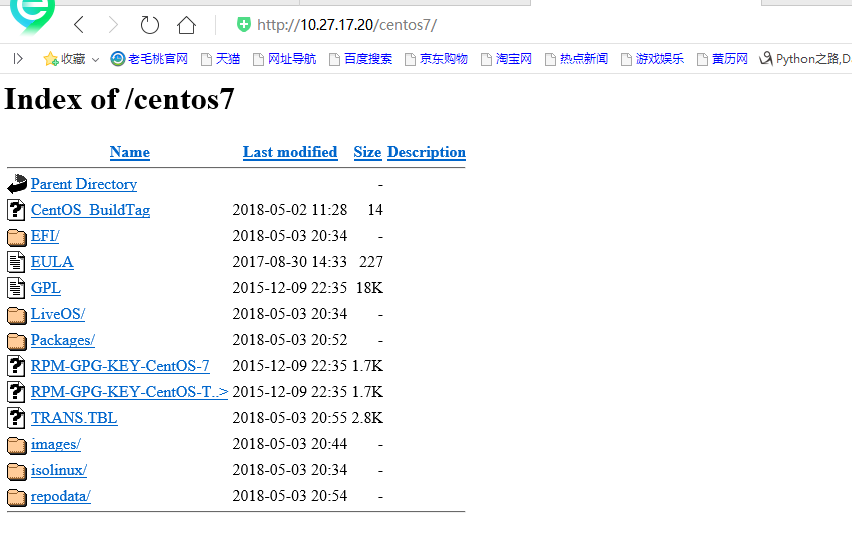
[root@departure10 mnt]# yum install -y httpd
[root@departure10 mnt]# mkdir /var/www/html/centos7
[root@departure10 mnt]# mount /dev/sr0 /var/www/html/centos7/
[root@localhost opt]# vim ks.cfg
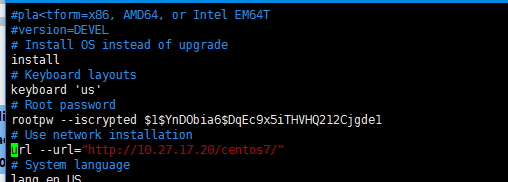
[root@localhost opt]# virt-install --name centos7-74 --ram 1024 --vcpus=1 --disk path=/root/windows12/images/centos7-74.qcow2,size=13 --accelerate --location=http://10.27.17.20/centos/ --network bridge=br0 -x "ks=/opt/ks.cfg"




